3.2 Recherche d’un article par les caractéristiques
3.3 Recherche d’une valeur précise dans une colonne
1 Introduction
Sur la plupart des champs (du moins ceux qui sont référencés dans une table ou bien par des constantes), vous avez la possibilité de visualiser la liste des valeurs disponibles. Cette liste est composée de colonnes dont l’ordre et le tri sont paramétrables.
D’un écran à l’autre les informations à afficher ne sont pas obligatoirement les mêmes ; la transaction de mise à jour vous permet de composer vous même le contenu de chacun des tableaux.
2 Définir une picking
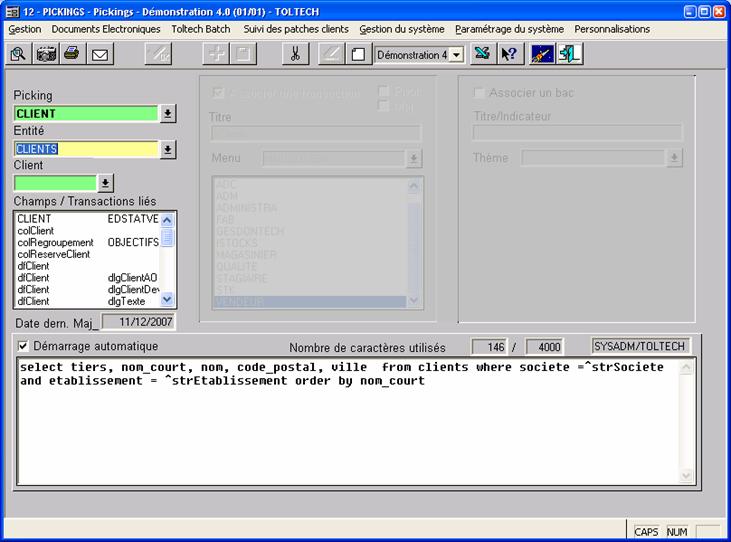 |
Quelques mots réservés sont remplacés dynamiquement :
- ^strSociete = numéro de société de connexion
- ^strEtablissement = numéro de l'établissement de connexion
- ^strUtilisateur = Code de l'utilisateur connecté
- ^strLangueSGBD = langue de la base de données
- ^strOui = caractère utilisé dans la base de données pour 'Oui'
- ^strNon = caractère utilisé dans la base de données pour 'Non'
- ^strClientTOLTECH = Votre code client TOLTECH
La case à cocher 'Démarrage automatique' vous permet d'introduire une sélection primaire sur une picking qui risque d'être longue (comme par exemple celle des articles ou des fournisseurs); le démarrage de la picking doit alors être fait par la validation du bouton Chercher.
3 Utilisation
Lorsque vous demandez la liste des valeurs possibles sur un champ, vous visualisez une fenêtre du type de celle affichée ci-dessous.
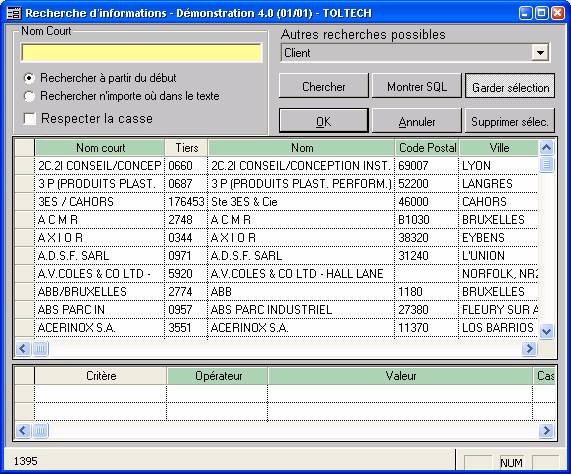
La fonction Chercher vous permet de limiter les informations affichées en recherchant une chaîne de caractères
ü Soit au début d’une ou de plusieurs colonnes
ü Soit placée n’importe où dans une colonne précise ou dans la fenêtre
Pour cela, saisissez votre critère de recherche ainsi que l’endroit de détection (au début ou placé n’importe où dans une chaîne). Le respect de la casse (c’est à dire des majuscules par rapport aux minuscules) peut également être précisé.
Si vous voulez faire votre recherche sur une seule colonne, cliquez sur l’en-tête de celle-ci de façon à la noircir.
Faites votre recherche par le bouton ‘Chercher’.
Si vous avez défini des caractéristiques sur vos fiches articles, leur recherche est différente : Elle sera faite en fonction des critères définis.
Pour recherche un article sur lequel vous avez défini des caractéristiques, vous devez vous servir de la partie supérieure de l’écran.
Ø Saisissez les codes Famille et sous-famille de l’article à rechercher
Ø Les caractéristiques définies apparaissent à l’écran
Ø Saisissez ensuite les valeurs recherchées (pas obligatoirement sur tous les critères)
Ø Validez par le bouton ‘Chercher’

& Si vous n’utilisez pas cette fonction de caractéristiques, vous pouvez mettre le paramètre PICKING_ART_CARACT à ‘N’. Cela permettra de cacher le tableau du haut de l’écran. Vous aurez alors un écran de picking présenté exactement comme les autres.
3.3 Recherche d’une valeur précise dans une colonne
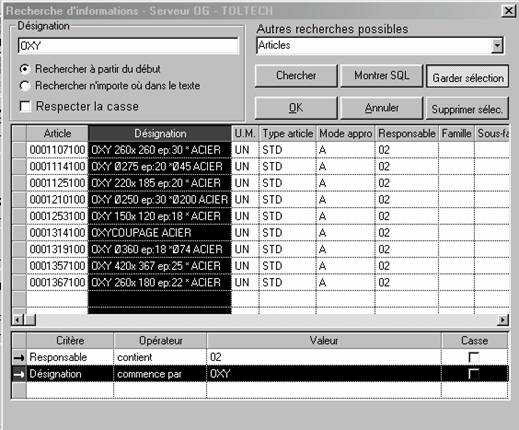
La recherche peut être faite sur n’importe quelle colonne ; il suffit de la sélectionner pour déterminer le critère.
Saisissez la valeur dans le cadre en haut à gauche de l’écran ainsi que l’opérateur (‘commence par’ ou bien ‘contient’).
Le bouton Chercher permet de lancer la recherche.
Vous pouvez cumuler des recherches (les différents critères que vous avez utilisés sont affichés dans le tableau du bas).
Si vous voulez affiner votre recherche, modifiez l’opérateur : vous avez dans ce tableau des possibilités plus importantes (égal, inférieur, supérieur strictement, etc.). Vous pouvez retirer une ligne en pointant dessus avec par la touche supprime de votre clavier.
Le bouton
![]() vous permet de recommencer une nouvelle
recherche.
vous permet de recommencer une nouvelle
recherche.
J N’oubliez pas que le contenu de toute picking est disponible en bulle d’aide en fonction de votre paramétrage (voir le chapitre Bienvenue)